Ustvarjanje osupljivih portretov mačk presega zgolj zajem fotografije. Umetnost obdelave slik daje tvoji sliki končno dodelavo in jo prikaže v najboljši luči. V tem priročniku se boš naučil, kako v Lightroomu in Photoshopu obdelati svoje portrete mačk, pri čemer ne boš prilagajal le glavnega akterja, temveč tudi ozadje in podlago.
Najpomembnejše ugotovitve
- Dosledno uporabi osnovne tehnike obdelave, da ustvariš enoten videz.
- Uporabi teksture, da ozadje narediš zanimivo, in bodi pozoren na integracijo sprednjega plana.
- Izkoristi orodja, kot sta popravna krtača in tehnika dodging & burning, za optimizacijo podrobnosti.
- Bodi pozoren na prilagoditev barv in pravilno masko, da maksimalno povečaš kakovost slike in vizualni učinek.
Navodila po korakih
Začni s svojo prvo obdelavo in ne pozabi, da boš nekaj korakov, ki si jih že usvojil v prejšnjih projektih, ponovil.
Najprej uvozi svojo sliko v Lightroom. Tukaj bi moral začeti z osnovno obdelavo, da izboljšaš ostrino in optimiziraš osvetlitev. Lahko dodaš nekaj več jasnosti in prilagodiš sence, da izpostaviš podrobnosti. Ne pozabi tudi na korekcijo objektiva, da odpraviš popačene dele.
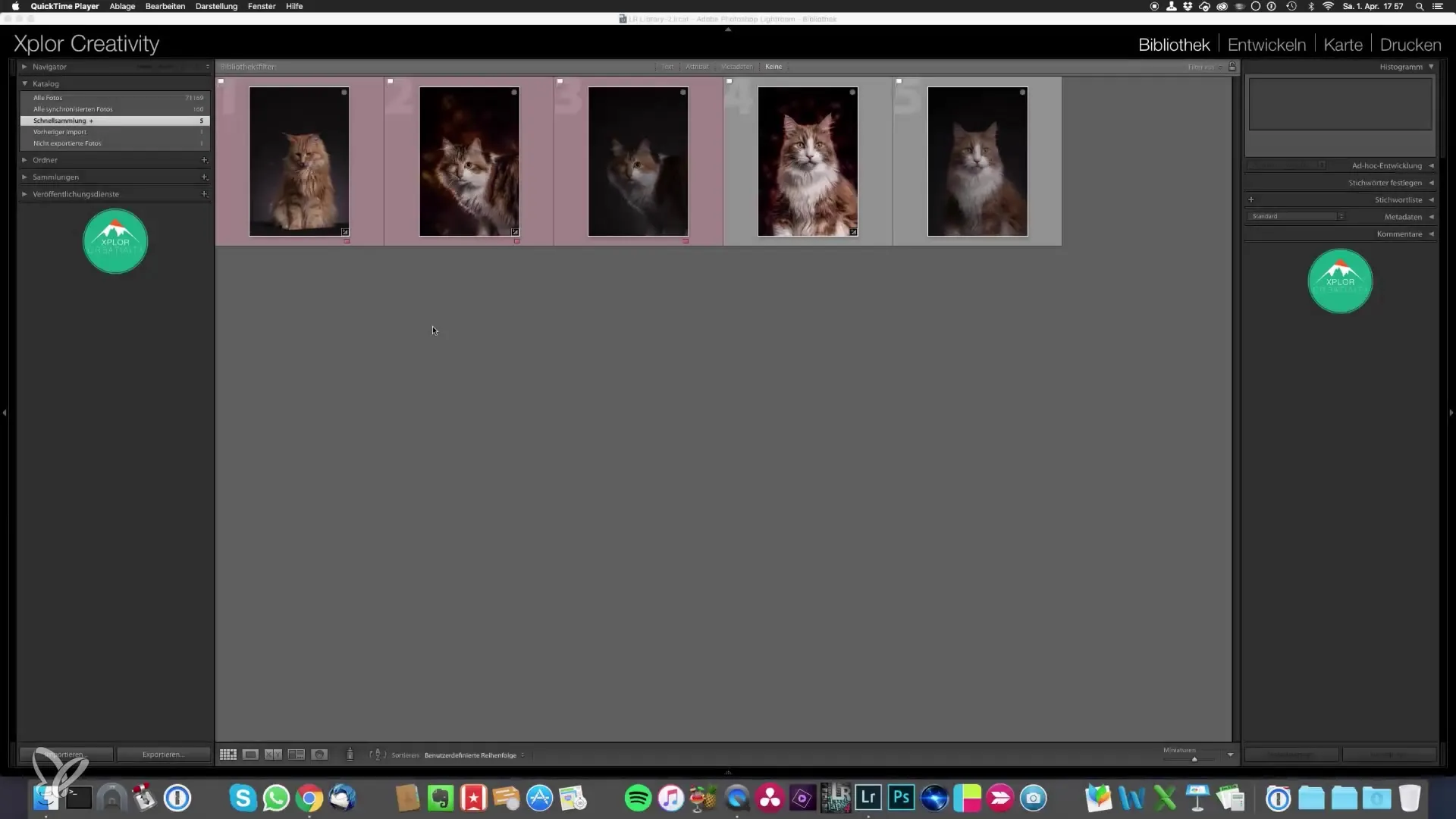
Ko si z osnovno obdelavo zadovoljen, odpri sliko v Photoshopu. Tukaj bo nekoliko zapleteno, ker bi moral zdaj podvojiti plast, da izvedeš spremembe, ne da bi vplival na izvirno sliko. Prav tako najprej preveri temne madeže na očesu mačke. Popravna krtača je odlično orodje za odstranjevanje nečistoč. Uporabi tipko Alt, da zabeležiš referenčne točke, ki jih lahko nato uporabiš.
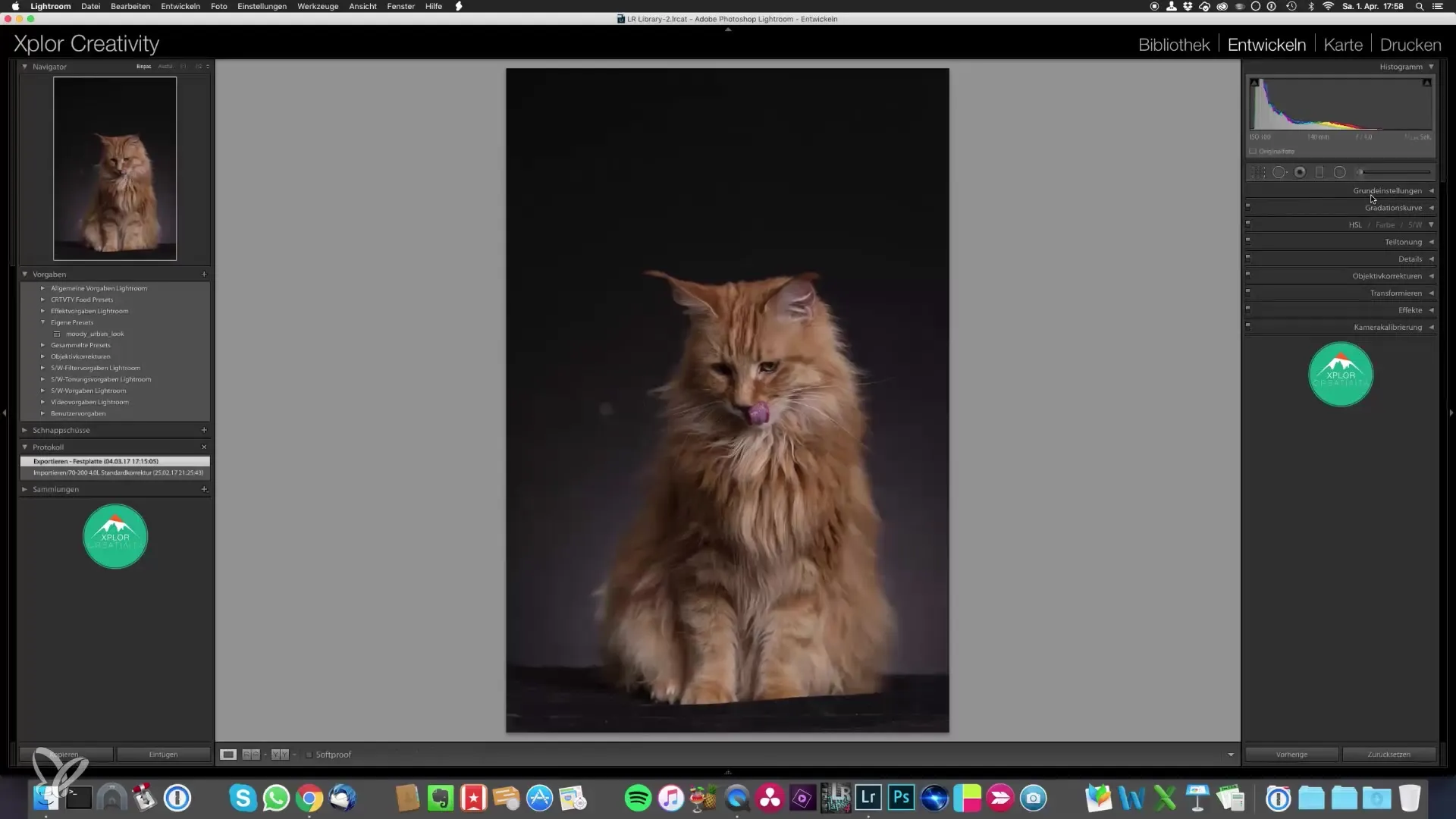
Potočite vse majhne madeže, je naslednji korak zamenjava ozadja. Tukaj pridete do svojih tekstur, ki ste jih sami ustvarili. Odpri jih v novem oknu, da olajšaš izbiro. Preprosto povleci izbrano teksturo čez sliko in jo prilagodi. Teksturo lahko obrneš za 90 stopinj in spremeniš velikost po potrebi.
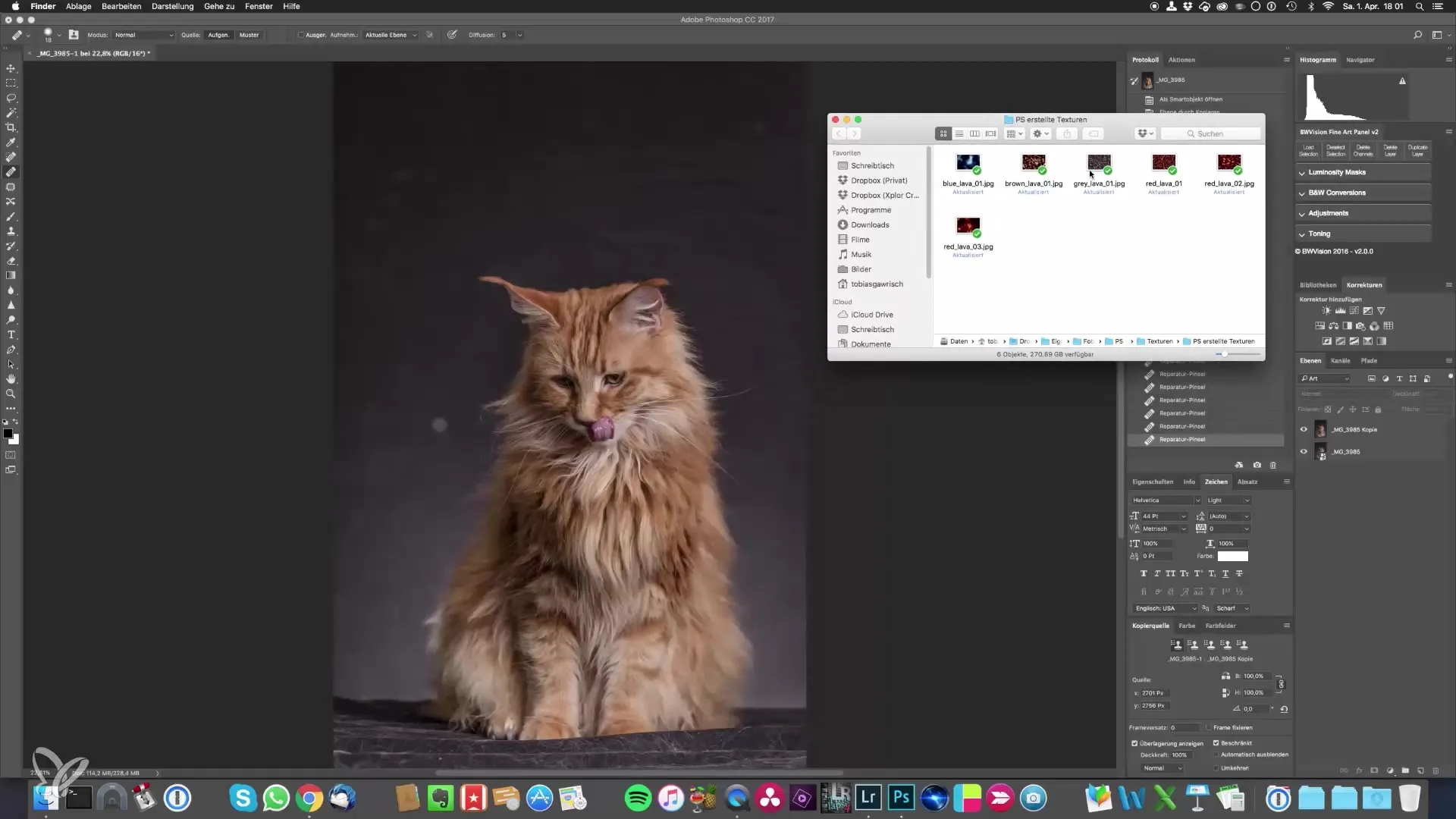
Prekrivaj teksture s pomočjo načinov plasti. Način "Mehka svetloba" bi lahko bil najboljša izbira, saj posvetli teksturo in ustvari zanimive učinke. Ne pozabi dodati maske, da zakriješ tiste dele, ki jih ne želiš prekrivati – tukaj bodi še posebej pozoren na tla.
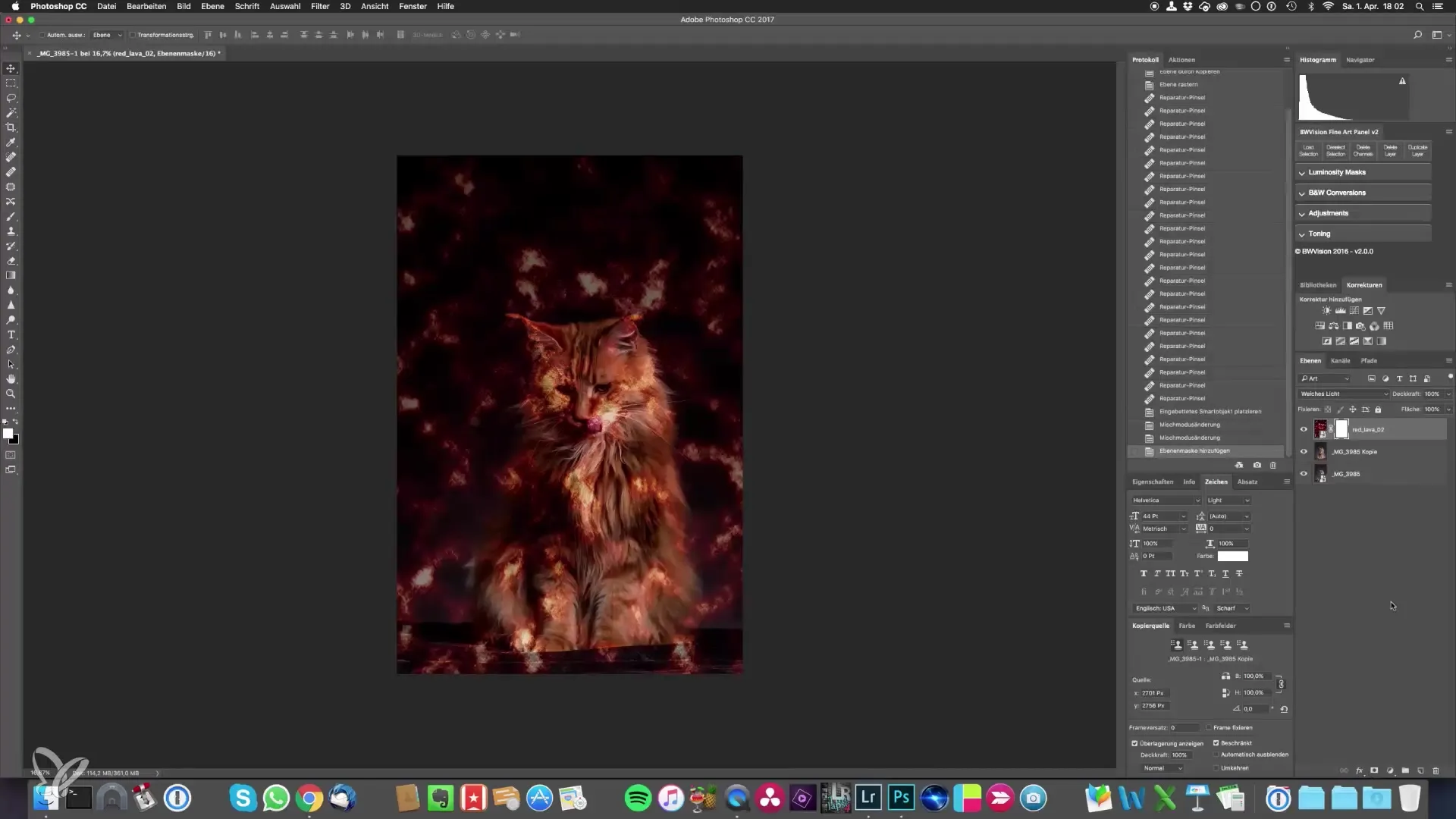
Da tvoj rezultat deluje harmonično, bi moral tudi prilagoditi tla. Uporabi tehniko dodging in burning, da ciljno temniš spodnje dele; to je še posebej pomembno, če so tla pokrita s plašči ali drugimi motnjami. Ustvari novo plast, jo nastavi na 50% sivo in nastavi način premešanja na "Mehka svetloba". S to tehniko lahko ciljno zmanjšaš svetlost in ustvariš bolj enoten videz.
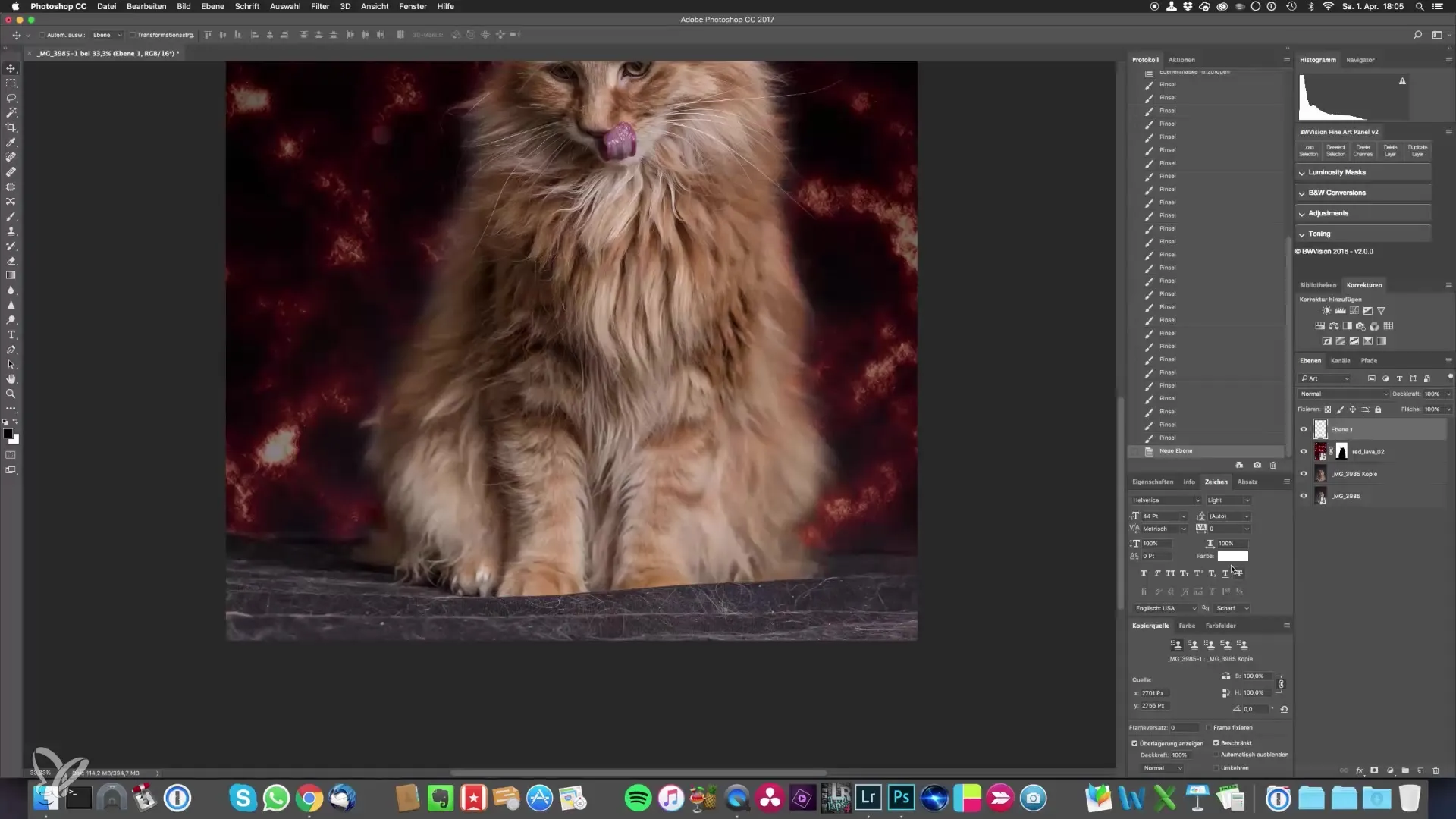
Poleg tega lahko nadaljuješ z obdelavo slik v filtru Camera Raw. Tukaj lahko zmanjšaš svetlobo, prilagodiš globine in nastaviš jasnost. Te majhne nastavitve prispevajo k temu, da ozadje deluje mehkejše in harmoničneje.
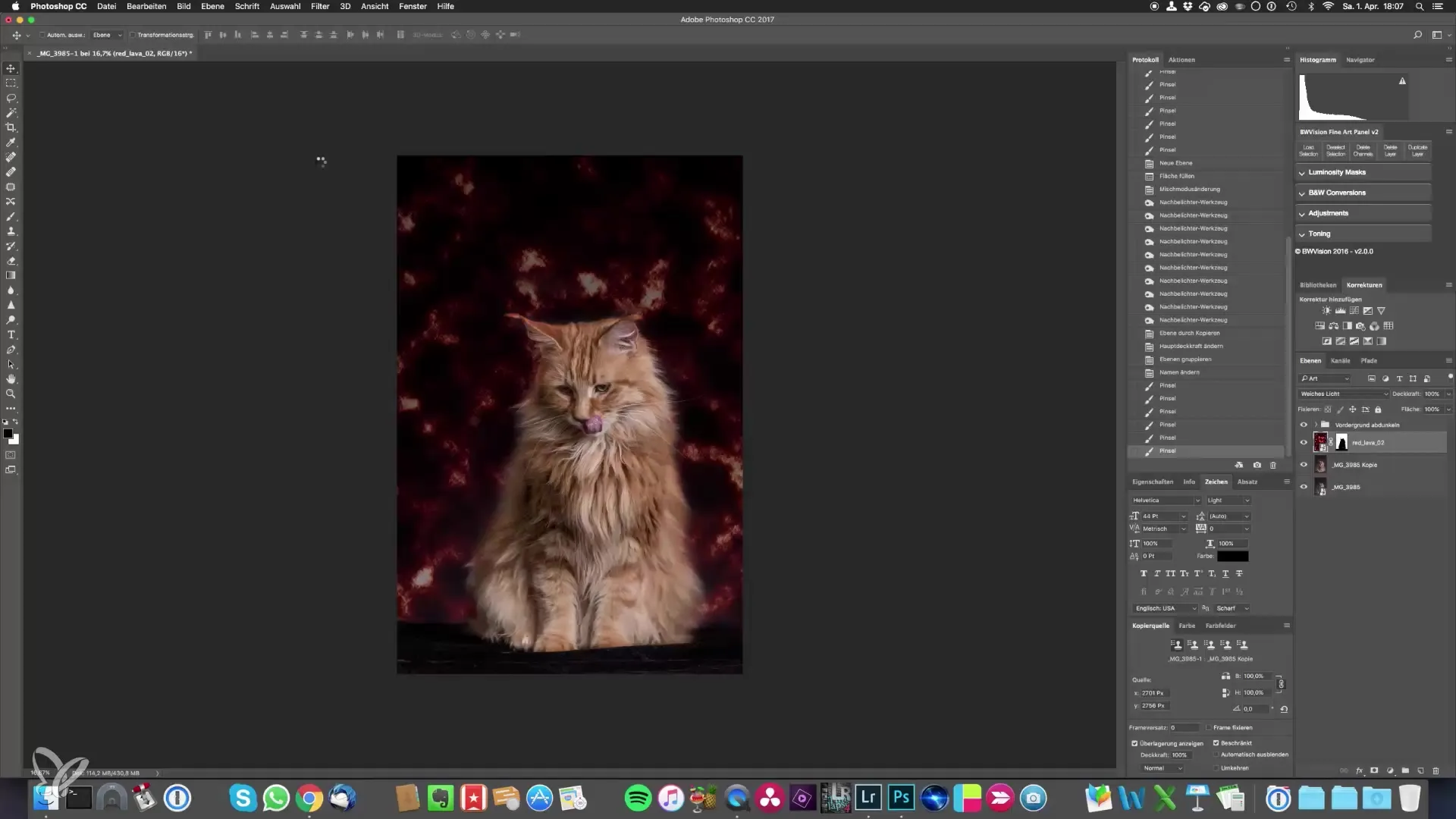
Da zaključiš končni videz, poskrbi za subtilne barvne popravke. Preveri sive tone in nekoliko povečaš črne tone, da svoji sliki dodaš globino in dimenzijo. Prav tako lahko prilagodiš drsnike za odtenek, da dosežeš želeni odtenek za svoje portrete mačk.
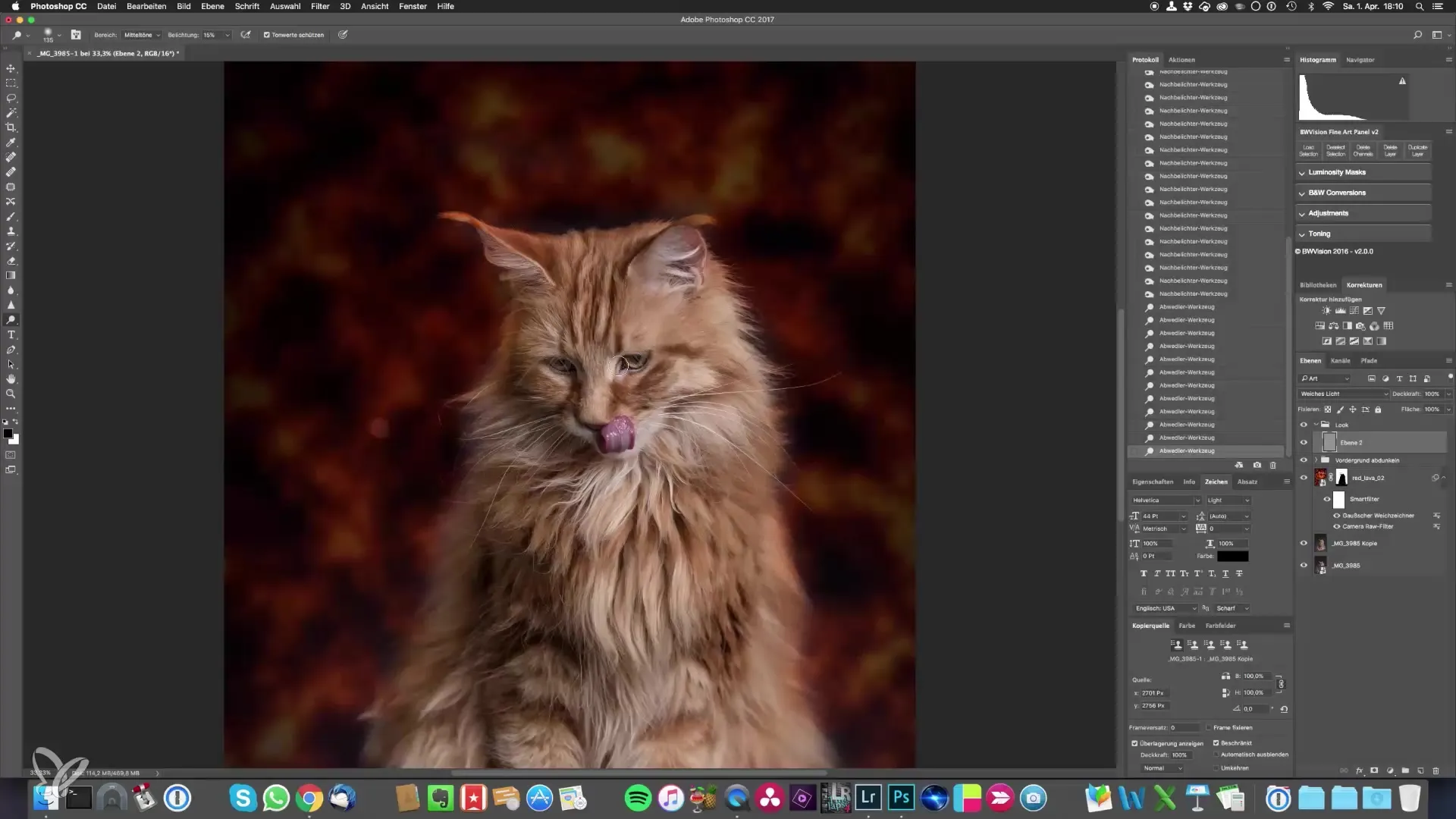
Ko končaš s Photoshopom, znova naloži sliko v Lightroom in uporabi linearni degradacijski filter za ciljno prilagoditev ostrine. To ti omogoča, da zmanjšaš visok kontrast v določenih območjih in ustvariš mehkejšo celotno sliko.
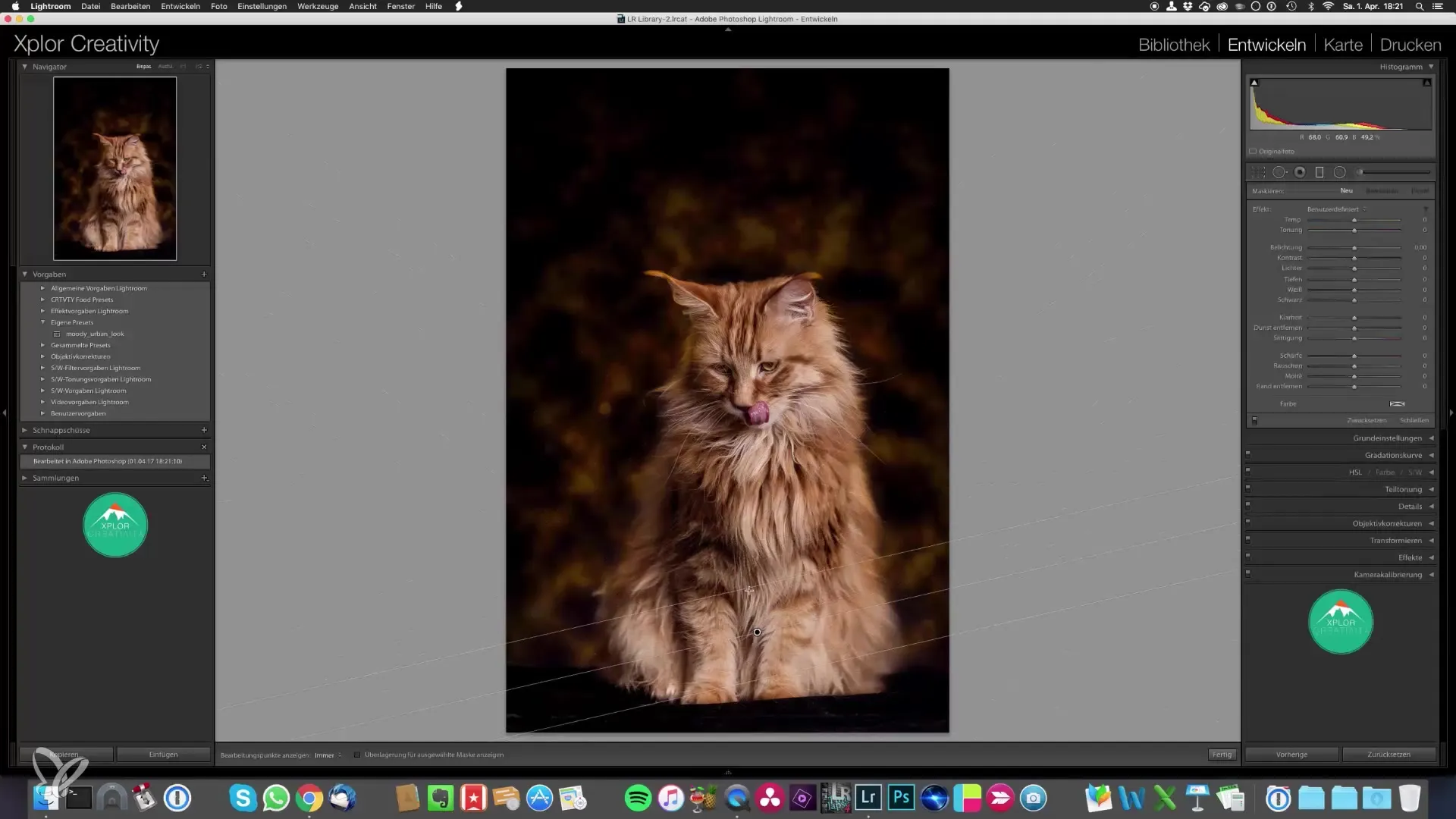
Ko si naredil vse prilagoditve, lahko pregledaš svoje končno delo in se odločiš, ali dodati še vinjeto, da usmeriš pozornost na osrednji del slike. Ta zadnji korak prispeva k temu, da tvoj portret mačke deluje bolj dramatično in privlačno.
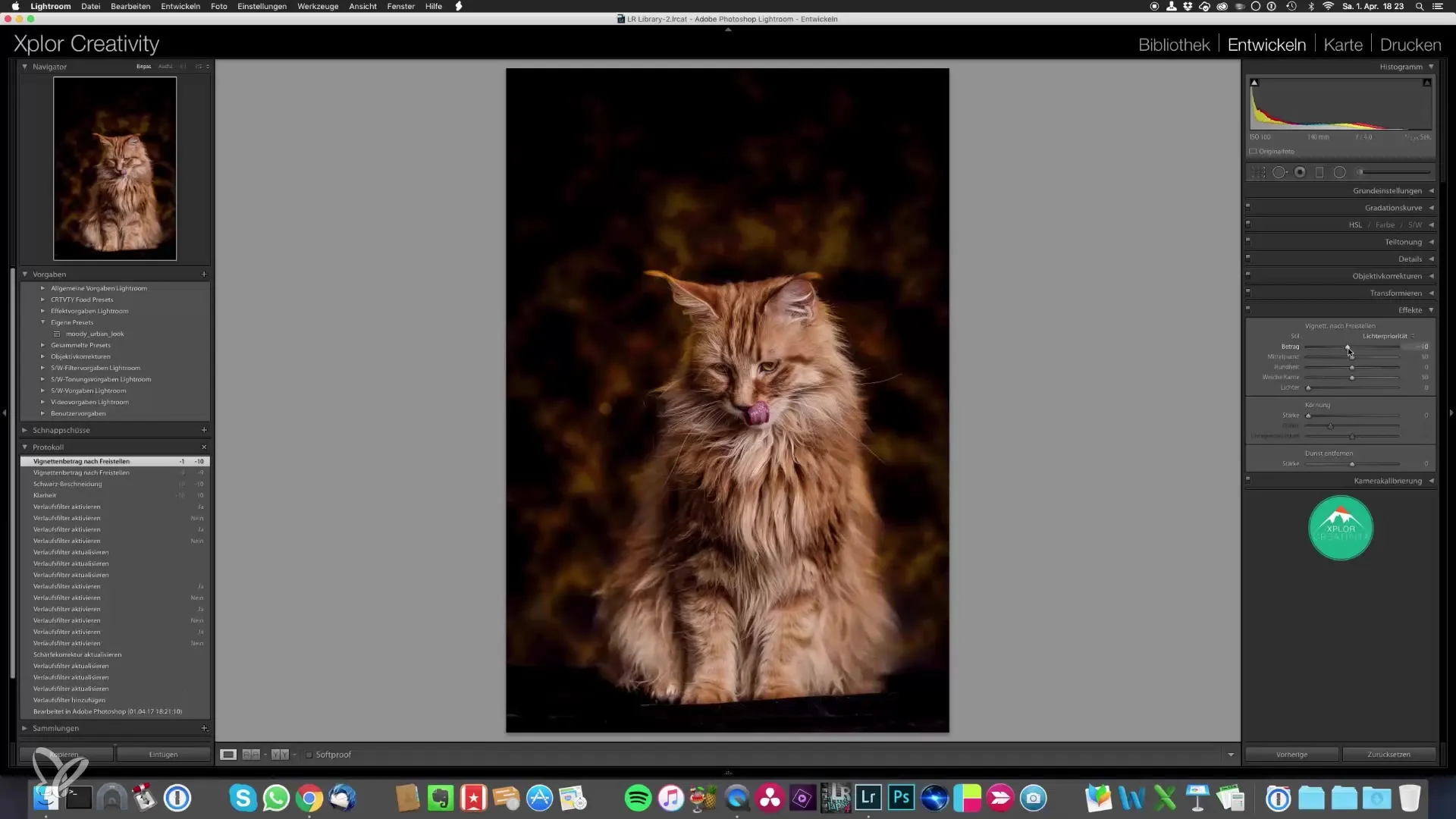
Povzetek – Episkie portrete mačk fotografirati sam
V tem podrobnem priročniku si se naučil, kako svoja mačja portretna dela dvigniti na novo raven z uporabo ciljanih tehnik v Lightroomu in Photoshopu. Ne glede na to, ali želiš spremeniti ozadje ali obdelati podrobnosti, z ustrezno tehniko in malo časa lahko dosežeš osupljive rezultate.
Pogosta vprašanja
Kako dobim pravilno ostrino slike?Uporabi orodja za ostrino v Photoshopu in zmanjšaš prosojnost, da dosežeš optimalne rezultate.
Ali lahko uporabim svoje teksture?Da, lahko ustvariš svoje teksture, da svoje slike obogatiš po meri.
Kako lahko prilagodim barvo ozadja?Uporabi drsnik za odtenek v Lightroomu ali Photoshopu, da spremeniš barvo ozadja po svojih željah.


